18 אפליקציות וכלים למשווקי מדיה חברתית: בוחן מדיה חברתית
כלים למדיה חברתית תַגלִית / / September 26, 2020
 מתלבטים כיצד לשפר את התוכן הוויזואלי והכתב שאתה מייצר?
מתלבטים כיצד לשפר את התוכן הוויזואלי והכתב שאתה מייצר?
מחפש רשימת כלים שיעזרו לך?
במאמר זה תעשה זאת גלה 18 אפליקציות מועילות מתגלית השבוע של פודקאסט לשיווק במדיה חברתית.
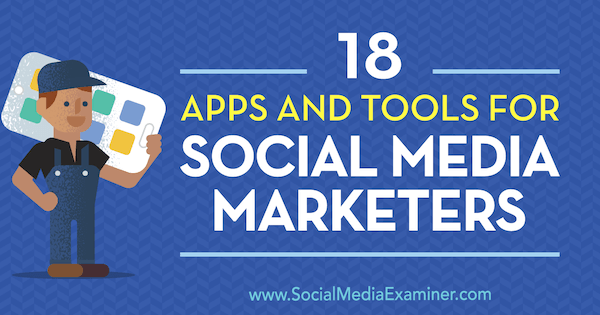
מספר 1: ספירת תווים מקוונת
CharacterCountOnline.com עוזר לך לערוך טקסט כך שיתאים למגבלת האופי של פלטפורמת המדיה החברתית.
בין אם הטקסט שלך צריך להתאים למגבלת 280 התווים של טוויטר, למגבלת 2,220 התווים של אינסטגרם, או לפלטפורמה או אפליקציית העברת הודעות אחרת, כלי זה יכול לעזור. זה לא רק סופר תווים, מילים, משפטים ופסקאות, אלא גם אומר לך כמה פעמים השתמשת בכל מילה בגוש טקסט.
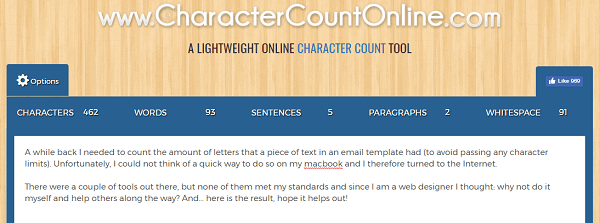
לדוגמא, אם אתה משתמש במילה שיווק שבע פעמים, תראה את זה מתחת לתיבת הטקסט. הכלי גם אומר לך באיזו תדירות השתמשת בכל מילה כאחוז מהקטע הכולל. בעזרת תכונה זו תוכלו לזהות מילים שהשתמשו בהן יתר על המידה. כדי להשתמש ב- CharacterCountOnline.com, היכנס לאתר, הדבק את הטקסט שלך ובדוק כמה תווים יש בו. כשאתה עורך את הטקסט שלך, הנתונים הסטטיסטיים מתעדכנים מיד.
CharacterCountOnline.com הוא בחינם ומספק דרך קלה לקבל עזרה בכתיבה החברתית שלך.
מס '2: פונטג'וי
פונטג'וי הוא אתר המסייע לך לגלות גופנים משלימים לפרויקטים העיצוביים שלך. לפעמים, גופנים מרובים בציטוט גרפי, עיצוב בלוגים או פרויקט מקוון אחר מוסיפים אטרקציה נוספת לעיצוב הסופי. הגופנים יכולים להבדיל בין רעיונות או אלמנטים נפרדים. למשל, בציטוט משיכה, אתה יכול להשתמש בגופן אחד להצעת המחיר ובאחר למקור.
עם זאת, כדי שהגופנים יעבדו יחד טוב, הם בדרך כלל עוקבים אחר עקרונות הליבה של התכנון בנוגע לסימטריה וניגודיות. אם אינך מומחה בזיווג גופנים, Fontjoy.com יכול ליצור עבורך זיווגי גופנים. פשוט היכנס לאתר, הזז את המחוון לבחירת ניגודיות ולחץ על צור.
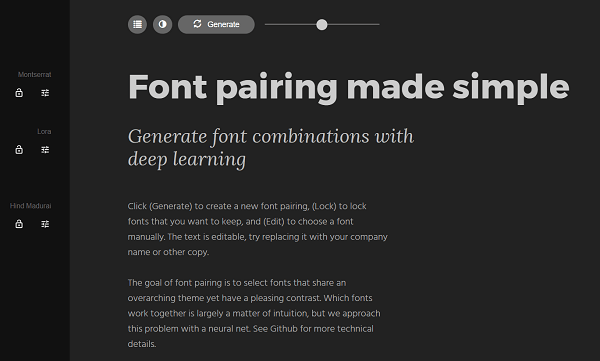
Fontjoy נותן לך טקסט לדוגמה לכותרת, הצעת מחיר וטקסט גוף. לחץ על אחד מהקטעים כדי להקליד או להדביק את הטקסט שלך בקטע זה. ואז הזז את המחוון כדי ליצור רעיונות לגופנים שונים. לאחר שתמצא גופן שאתה אוהב, הסתכל בשם (משמאל), כך שתוכל לחפש אותו ולרכוש אותו.
פונטג'וי הוא משאב בחינם.
מס '3: Adobe Scan
Adobe Scan היא אפליקציית לכידת תחנת כוח ליצירת קובצי PDF. האפליקציה משתמשת במצלמת הטלפון שלך כדי לסרוק תמונות וטקסט למסמך PDF. מכיוון של- Adobe Scan יש זיהוי תווים אופטי (OCR), תוכל להתחיל להעתיק ולהדביק את הטקסט שרק סרקת. OCR גם הופך את התוכן של הסריקות שלך לחיפוש.
אתה יכול לסרוק מסמך עם תמונות וטקסט ולהעתיק חלקים מהטקסט לסדרת פוסטים ברשתות החברתיות. תכונת החיפוש מקלה על מציאת הטקסט הרצוי, במיוחד במסמך ארוך.
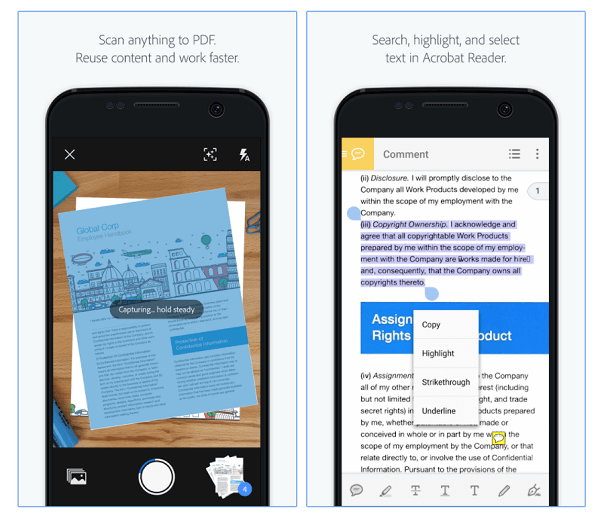
אם יש לך גם את תוכנת Adobe Acrobat במחשב שלך, Adobe Scan עובד עם Acrobat כך שתוכל לערוך את מסמכי ה- PDF שלך לאחר הסריקה.
Adobe Scan הוא בחינם וזמין עבור iOS ו- Android. זהו כלי All-in-One להמרת תוכן מודפס לפורמט דיגיטלי.
# 4: AI דביק
עם AI דביק, תוכלו להמיר תמונות סלפי למדבקות או קובצי GIF.
תמונות אלו הן דרך מגניבה לשתף תגובה מהנה ואישית במקום אימוג'י. כדי להמחיש, כשמישהו שולח לך הודעה, במקום לענות עם אמוג'י עם אגודל למעלה, אתה יכול להשתמש באפליקציה כדי ליצור קובץ GIF מונפש של עצמך נותן אצבעות.
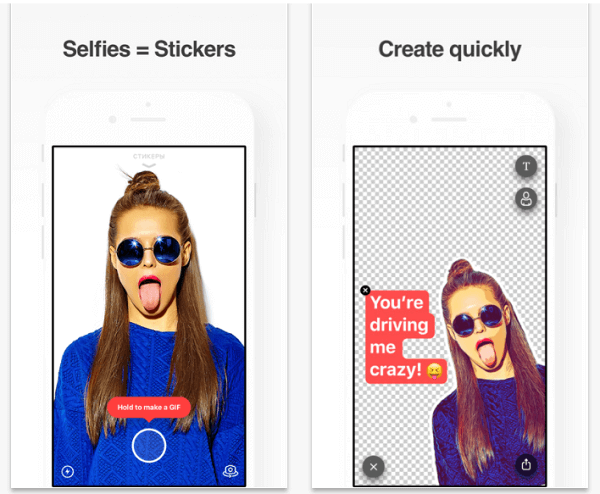
השתמש באפליקציית ה- Sticky AI כדי ללכוד את עצמך כתמונת סטילס או GIF. לאחר מכן האפליקציה מסירה את הרקע ומאפשרת לך להוסיף טקסט. אתה יכול לשמור את התמונה ולשתף אותה באמצעות כל אפליקציית העברת הודעות או מדיה חברתית בטלפון שלך, כגון Facebook Messenger, Instagram, Snapchat, WeChat, iMessage, וכן הלאה.
AI דביק הוא אפליקציה חינמית, זמינה ב- iOS וב- Android.
מס '5: מחשבון אחוזים
PercentageCalculator.net הוא שומר זמן עבור משווקי המדיה החברתית שחושבים עלייה וירידה באחוזים לדוחות שלהם.
אם הפיכת נתונים גולמיים לאחוזים אינה כוחך, קלט מבוסס המשפט של מחשבון מקוון זה עשוי להיות מועיל. במקום שתצטרך לזכור כיצד לבנות נוסחה מתמטית נכונה, אתה מזין את המספרים במבנה מבוסס המשפט של המחשבון. לחץ על Calculate ו- PercentageCalculator.net מבצע את החישוב בשבילך.
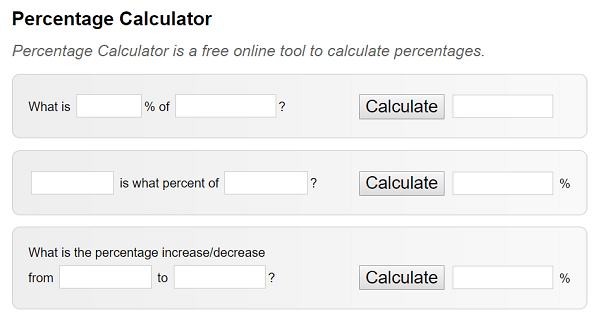
למשל, המשפט הראשון במחשבון אומר "מה זה ___% ___?" קלט 5 ואז 25, לחץ על חישוב והתוצאה היא 1.25. המחשבון יכול גם לעזור לכם לקבוע כמה אחוזים עלו או ירדו. לדוגמא, "מהו אחוז העלייה / הירידה מ- _____ ל- _____."
המחשבון הוא בחינם ומקוון, כך שתוכלו להשתמש בו בכל מכשיר תומך ברשת.
# 6: תצוגת מטרות
נקודת כאב מרכזית עבור משתמשי אינסטגרם רבים היא חוסר היכולת להוסיף החזרות כרכרה ליצירת רווחים ריקים מעל רשימת ההאשטגים המרובים המשמשים בתיאורי תמונות של תגובות.
עכשיו, תודה ל DisplayPurposes.com, משתמשי אינסטגרם יכולים ליצור את המרחב הלבן הזה. כל שעליך לעשות הוא ללחוץ על כפתור מצב ההעתקה הוורוד, ואז להקליד או להדביק את כל ההאשטגים שבהם ברצונך להשתמש מתחת לנקודות הקליע בתיבה הלבנה שאתה רואה.
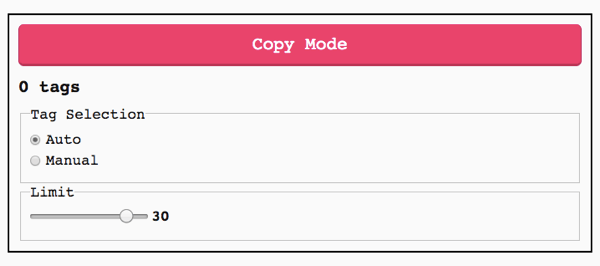
בחר והעתק הכל בתיבה הלבנה, והדבק אותו בתיאור תמונה או תגובה של אינסטגרם.
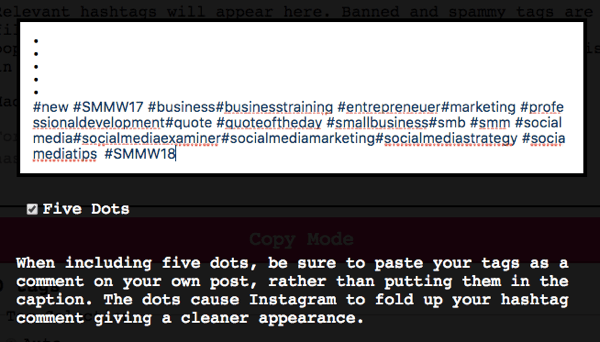
DisplayPurposes מכניס קסם החזרת כרכרה מאחורי כל נקודת קליע.
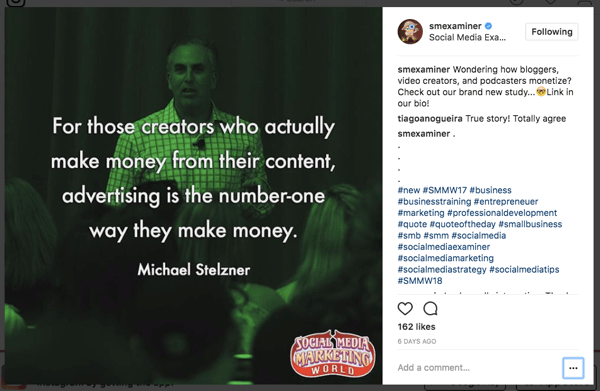
DisplayPurposes.com חופשי לשימוש.
# 7: מגרש
מגרש היא אפליקציה מגניבה המניעה תמונות עם אפקטים קסומים.
אתה יכול להשתמש ב- Plotagraph כדי ליצור סרטון לולאה, GIF מונפש או PNG מונפש. לאחר מכן העלה את התמונה שלך המושכת את העין לפלטפורמות שונות של מדיה חברתית. כשאתה מסתכל על הדוגמאות באתר Plotagraph, אפקטים של התמונה סוג של מכה בראש.
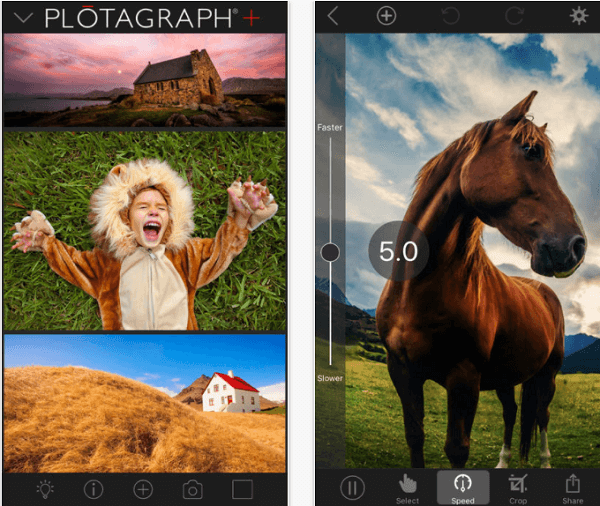
לרוב אתה יוצר סרטוני לופינג או תמונות אנימציה מסרטון. עם זאת, Plotagraph מתחיל בתמונת סטילס ויוצר את התנועה עם מה שנראה כאפקטים של CGI. ניתן להעלות תמונה לאפליקציה או לאתר, או לצלם תמונה בתוך האפליקציה.
באפליקציה או באתר Plotagraph אתה מסווה את החלקים של התמונה שברצונך להישאר בשקט. כדי ליצור את המסכה, שרטט קווים על התמונה שלך. ואז העבר נקודות בשורות אלה כדי לחדד את המסכה. כשתסיים, Plotagraph מוסיף תנועה לאזור שאינו מוסווה.
מגרש זמין באינטרנט בחינם (יש גם גרסת פרו). ה אפליקציית iOS עולה $ 4.99.
# 8: עורך המינגוויי
עורך המינגוויי עוזר לך לשפר את הכתיבה שלך. העורך החינמי מבוסס הדפדפן נותן לך הערכה בכיתה ומדגיש היכן ייתכן שתזדקק לעזרה בדקדוק, מבנה משפטים ובחירת מילים בזמן כתיבתך.
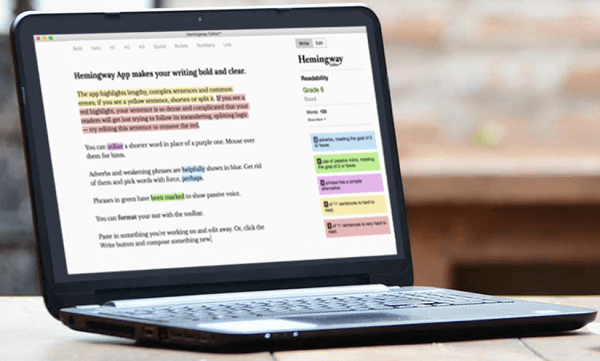
עורך המינגווי שונה ממעבד תמלילים כמו מיקרוסופט וורד מכיוון שעורך המינגווי משתמש בקידוד צבעים כדי לזהות בעיות שאולי תרצה לטפל בהן. העורך יכול להיות שימושי לבדיקת העדכונים החברתיים שלך לפני שתפרסם.
שוב, עורך המינגוויי דרך הדפדפן הוא בחינם. יש גם א יישום שולחן עבודה גם עבור Mac וגם עבור Windows במחיר 19.99 דולר. אחד הבונוסים של הכלי בתשלום הוא היכולת לייצא טקסט ישירות ל- WordPress או Medium.
מס '9: סרטון עוגן
לְעַגֵן הוא כלי חינמי להקלטה ושיתוף שמע, ותכונת ה- Anchor Video של האפליקציה יכולה ליצור תמלילי שמע מונפשים. תמלילי אנימציה אלה הם דרך נהדרת לקדם פודקאסט (או שמע אחר) על ידי שיתוף קטעי אנימציה קצרים ברשתות החברתיות.
כדי להדגים, באמצעות דפדפן שולחן עבודה, אתה יכול להעלות את שמע הפודקאסט שלך ולבחור קליפים מאותו קובץ שמע להעלאה לתחנת העוגן שלך. אז תכונת הווידיאו באפליקציית Anchor לנייד יכולה לתמלל ולהנפיש את האודיו עבורך. עבור האנימציה, אתה יכול לבחור מתוך כמה ערכות צבעים מוגדרות מראש, ותוכל לבדוק ולערוך את התמלול בכל עת. כל קליפ מוגבל לחמש דקות.
בתמליל המונפש, מילים משנות צבע בזמן עם השמע. אז הטקסט עשוי להשתנות מלבן לטורקיז מסונכרן עם קליפ השמע. ההשפעה היא כמו הכדור המקפץ בתוכניות שירה ישנות בטלוויזיה, בהן הכדור עבר מעל כל מילה במילות שיר בתחתית המסך.
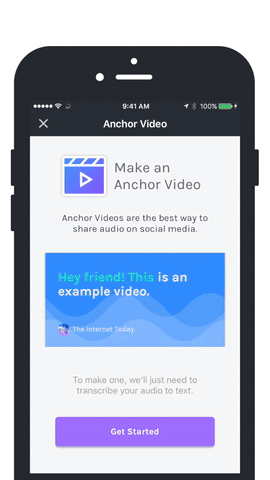
בעזרת עוגן תוכלו ליצור סרטון מרובע, רחב או גבוה. כך שתמלילי האנימציה יכולים לעבוד עבור עדכוני פייסבוק ואינסטגרם, כמו גם את הפורמט הגבוה המופיע בסיפורים. כשאתה מרוצה מהתמליל המונפש, אתה יכול להוריד אותו כקובץ וידאו לטלפון שלך, ומשם להעלות את הסרטון לפייסבוק, אינסטגרם, טוויטר וכו '.
קבל הדרכה לשיווק ב- YouTube - באינטרנט!

רוצה לשפר את המעורבות והמכירות שלך עם YouTube? לאחר מכן הצטרף לאסיפה הגדולה והטובה ביותר של מומחי שיווק ביוטיוב כאשר הם חולקים את האסטרטגיות המוכחות שלהם. תקבל הדרכה חיה שלב אחר שלב ממוקדת אסטרטגיה של YouTube, יצירת וידאו ומודעות YouTube. הפוך לגיבור השיווק של YouTube עבור החברה והלקוחות שלך בזמן שאתה מיישם אסטרטגיות שמקבלות תוצאות מוכחות. זהו אירוע אימונים מקוון חי מחבריכם בבודק מדיה חברתית.
לחץ כאן לפרטים - המכירה מסתיימת ב -22 בספטמבר!שלא כמו גרפיקה של ציטוטים, תמלילי שמע אלה מאפשרים לעוקבים שלך לשמוע את האודיו מהתוכנית שלך. עם זאת, מכיוון שאנשים רבים צופים בווידיאו כשהסאונד כבוי, תמלילי האנימציה עדיין יכולים להעביר את הרעיונות דרך הטקסט. כמו כן, הטקסט המונפש מאפשר לך לשתף מחשבה ארוכה יותר או עמוקה יותר מגרפיקה של ציטוט סטטי.
כדי להתחיל בעבודה עם Anchor, בקר ב- Anchor.fm או הורד את האפליקציה ל- iOS או Android. לאחר שהקמת חשבון בחינם, תוכל להתחיל להקליט וליצור תמלילי אנימציה.
# 10: AFS
AFS, שמייצג חיפוש מתקדם בפייסבוק, הוא תוסף מגניב ל- Chrome שמציע אפשרויות חיפוש שאתה אפילו לא יכול לדמיין שהן זמינות, כמו דף שבו מישהו מתויג או סרטונים שאדם אוהב.
לפני זמן מה, פייסבוק הגדילה את החיפוש באתר שלה, כך שעכשיו תוכלו לחפש אנשים, פוסטים, תמונות, דפים, קבוצות וכו '. בעזרת התוסף AFS תוכלו לצלול עמוק יותר לפייסבוק. זה כמו לחשוף תכונות חיפוש מתקדמות נסתרות בעזרת כלי קל לשימוש.
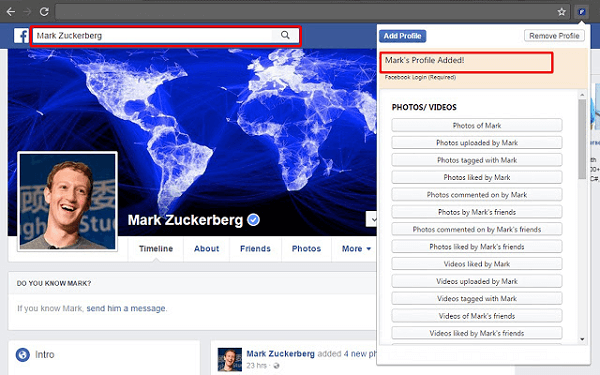
לאחר התקנת התוסף, היכנס לפייסבוק והתחל לחפש כרגיל. לדוגמה, הקלד את שם האדם או הדף. לאחר מכן לחץ על סמל הדפדפן של תוסף AFS כדי לראות חיפושים פרטניים יותר בהתבסס על החיפוש שעשית. משווקי מדיה חברתית יכולים להשתמש ב- AFS ככלי מחקר. יתכן שתראה מה ניתן לחיפוש בפייסבוק ואולי תיצור תוכן ברוח זו.
AFS הוא בחינם. מצא אותו בחנות האינטרנט של Chrome.
מס '11: אפליקציית Trello Desktop
טרלו, אחת האפליקציות המועדפות עלינו, הוסיפה גרסת שולחן עבודה עבור Mac ו- Windows. אפליקציית שולחן עבודה זו יכולה לספק חוויה טובה יותר משימוש ב- Trello בדפדפן.
אם אינך מכיר את טרלו, זהו לוח סיכה למעקב אחר פריטי מטלה וזה עובד טוב במיוחד עבור צוותים. ניתן ליצור כרטיסים לפרויקט ולהוסיף תמונות, קישורים, רשימות ועוד.
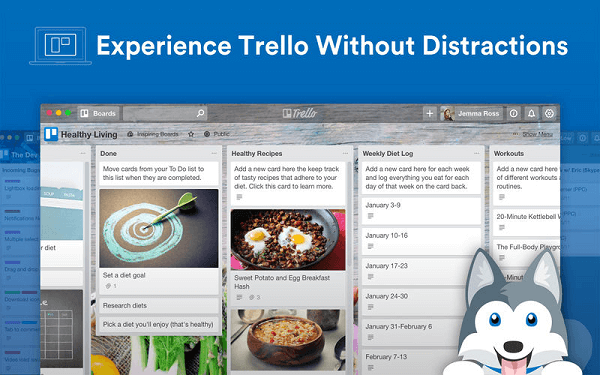
כדוגמה, עבור כל פרק במופע החי שלנו, אנו מתעדים בטרלו את כל הדברים שאנחנו רוצים לכסות. אנחנו רושמים הערות ואז המפיק שלנו, גרייס, מחליט איך הכל יתגלגל. כולם עובדים בטרלו במקביל. זה הרבה יותר טוב מאשר לעבוד במסמך של גוגל. הממשק של טרלו הופך אותו לכלי נהדר לניהול פרויקטים חזותי.
באפליקציית שולחן העבודה החדשה, לטרלו עור רענן. ועם אפשרות המסך המלא, יש לך נדל"ן נוסף להעברת הכרטיסים שלך. משתמשי טרלו הולכים לאהוב את האפליקציה החדשה, ומי שעדיין לא ניסה אותה צריך לבדוק אותה. Trello הוא בחינם, ויש לו גם אפשרויות פרו (בתשלום). עבור אל Trello.com.
# 12: AnyImage
AnyImage הוא כלי מגניב מבוסס דפדפן לפרסום תמונות בטוויטר, פייסבוק, לינקדאין או Google+. זה מועיל במיוחד לכל מי שרוצה לפרסם תמונות ככרטיסים חברתיים אך אין לו גישה בחלק האחורי של האתר שלהם.
AnyImage מפרסם את התמונה שלך ככרטיס חברתי עם כותרת, עמוד אינטרנט או תיאור מאמר ותמונה. כדי להשתמש ב- AnyImage, היכנס לאתר וגרור את התמונה עבור המאמר שלך לממשק או הדבק בכתובת אתר של תמונה. הזן את הכותרת והתיאור שברצונך שיופיע בכרטיס החברתי, בחר אם ברצונך כרטיס גדול או קטן ובחר פלטפורמה חברתית בה יופיע הכרטיס.
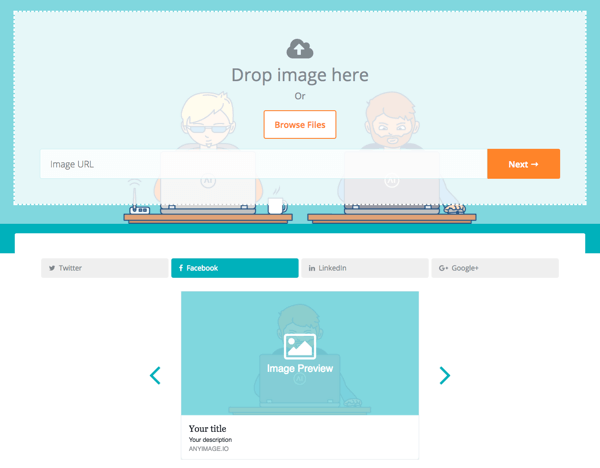
החלק הכי מגניב ב- AnyImage הוא התצוגה המקדימה של הכרטיס החברתי. אתה לא רק רואה איך הכרטיס שלך ייראה בפלטפורמה שנבחרה, אלא אתה יכול גם להתאים את התמונה. בעזרת כלי עריכת התמונות השימושיים תוכלו לסובב, להגדיל ולהזיז את התמונה כך שהיא תיראה בדיוק במדיה החברתית.
כשתסיים, AnyImage נותן לך כתובת URL לשימוש בפוסט שלך ברשתות החברתיות והיא תאכלס את התמונה, הכותרת והתיאור שלך. אתה יכול להתאים אישית את כתובת האתר כך שמשתמשים יראו את יעד היעד שלך (במקום אתר AnyImage, שמעביר משתמשים מהאתר שלהם לקישור שלך).
כדי להתאים אישית את הקישור, תצטרך להירשם לחשבון, אך AnyImage חופשית לשימוש.
# 13: MyTimeZone
MyTimeZone הוא תוסף לדפדפן שעוזר לך להמיר זמן מאזור זמן אחד לאחר. לאחר התקנת התוסף, הדגש זמן בדף אינטרנט, בדוא"ל או בכל מקום בו מופיע זמן בדפדפן האינטרנט שלך. כשתלחץ לחיצה ימנית על הבחירה, אפשרות תפריט מציגה את הזמן שנבחר באזור הזמן שלך.
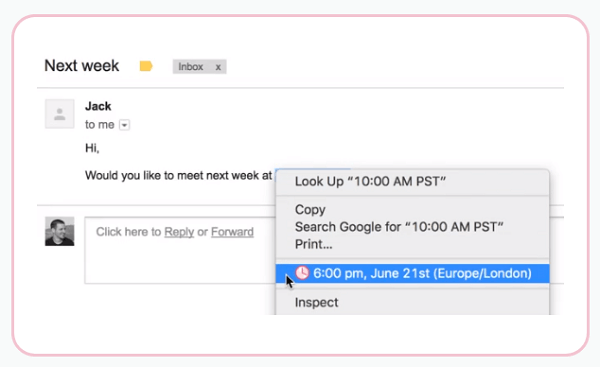
לדוגמה, אם בדף אינטרנט כתוב כי פגישה או סמינר מקיים ביום שלישי בשעה 10:00 בבוקר באוקיינוס השקט, בחר זמן זה, לחץ לחיצה ימנית על הבחירה והתפריט אומר לך שהשעה 18:00 בלונדון (אם אתה בזמן של לונדון אֵזוֹר). MyTimeZone הוא כל כך פשוט. זה כלי שעושה דבר אחד ועושה את זה טוב.
כרגע, MyTimeZone זמין רק עבור Chrome אך לדבריהם גרסאות Safari ו- Firefox יגיעו בקרוב. זה בחינם.
# 14: נוף מאת Sprout Social
נוֹף מאת Sprout Social מייעל את עבודת הגודל והחיתוך של תמונות לרשתות החברתיות.
ברחבי הרשתות החברתיות, גודל התמונות והטיפולים משתנים. כדי שהתמונה תיראה נהדר בכל הפלטפורמות השונות, עליך לחתוך, לגודל או למקם את התמונה שונה מעט עבור כל אחד מהם, כגון טוויטר, פייסבוק ולינקדאין. נוף מפשט תמונה זו עריכות.
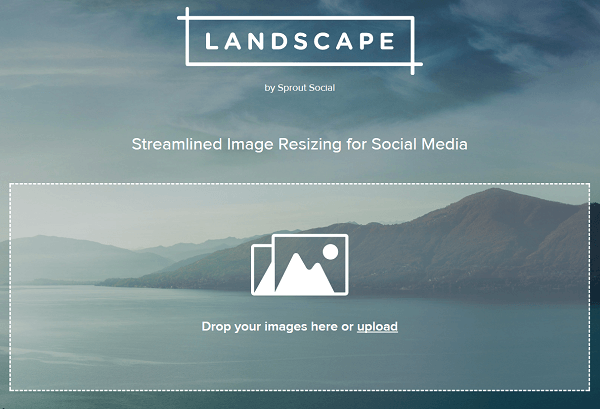
כדי להתחיל להשתמש בכלי, העלה את התמונה שתרצה לפרסם בפלטפורמות שונות אל SproutSocial.com/landscape. לאחר מכן Landscape מעביר אותך בכל האפשרויות ויוצר תמונות לכל פלטפורמה על סמך האפשרויות שתבחר.
נסה להעלות תמונה בה ברצונך להשתמש כתמונת פרופיל, בחר בפלטפורמות בהן תופיע התמונה ובחר באפשרות תמונת פרופיל. לאחר מכן גידול נוף וגודל התצלום עבור כל פלטפורמה, מה שמביא לקובץ zip להורדה עם כל הגרסאות השונות של התמונה.
נוף הוא כלי מבוסס אינטרנט, והוא בחינם.
מס '15: מגיסטו
מגיסטו הוא כלי מגניב לעריכת וידאו המשתמש בבינה מלאכותית כדי לסנכרן וידאו למוזיקה ולהחיל סגנון עריכה.
כל שעליך לעשות הוא להעלות את קטעי הסרטים והמוזיקה שלך ל- Magisto באמצעות דפדפן שולחן העבודה או אפליקציית הטלפון החכם. לאחר ש- Magisto מנתח את הצילומים שלך עבור פנים, סצנות, חפצים, אנשים ותנועת מצלמה, הוא מסנכרן את פעימות המוסיקה עם תנועת הווידאו ומיישם את סוג העריכה שתבחר. אתה יכול לבחור מתוך כמה אפשרויות שונות.
כדי לנסות זאת, אריק צילם תמונות ווידאו של בנו מתנגן בפוט-פאט, והעלה את כל הצילומים וקצת אודיו של מזל טוב למגיסטו. עיבוד הקבצים ארך מספר דקות בלבד, וכשנעשה זאת, אריק נדהם מכמה טוב הסרטון שהתקבל.
אפליקציית Magisto עבור iOS או Android הינה בחינם, ו- Magisto מציעה מחירים מדורגים עבור רמות שירות שונות. חלק מהתכונות הן בחינם. על בסיס שנתי הפרמיה היא 2.49 דולר לחודש, המקצועית היא 9.99 דולר לחודש והעסקים 39.99 דולר לחודש. התוכניות שונות לפי מספר הקליפים לחודש, אורך וכן הלאה.
# 16: SwiftKey
SwiftKey היא מקלדת סלולרית מגניבה שלומדת כיצד מקלידים, ביטויים וכו '. ככל שתשתמש יותר ב- SwiftKey, כך הוא יכול לחזות טוב יותר מה ברצונך להקליד.
ל- SwiftKey יש הרבה תכונות נהדרות. זה מנבא לא רק מילים, אלא גם את האימוג'ים הקשורים. אתה יכול להחליק (לגרור את האצבע סביב המקשים), ולא להקליד הכל. בנוסף, תוכל לסנכרן את SwiftKey בין המכשירים שלך, כך שהוא ילמד מהשפה בה אתה משתמש במכשירי Android ו- iOS.
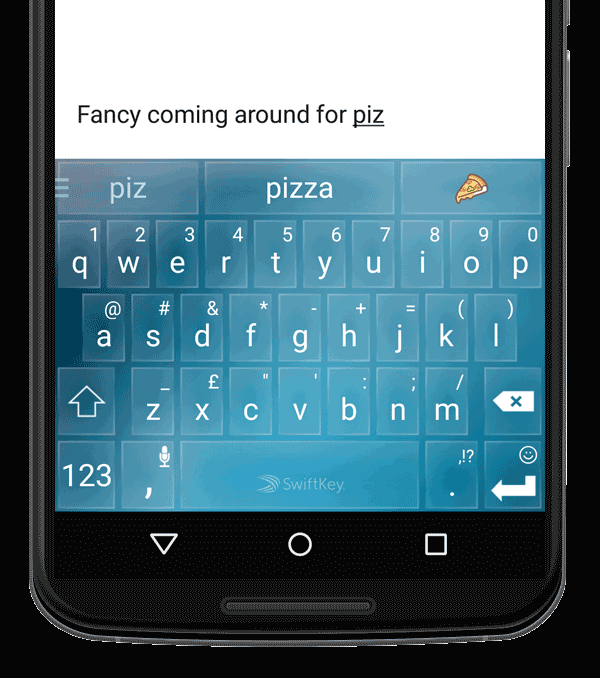
SwiftKey היא אפליקציה חינמית שתוכלו להוריד גם ל- iOS וגם ל- Android.
# 17: SwipeFile
SwipeFile.io הוא משאב נהדר כשאתה זקוק להשראה לשיווק שלך ברשתות חברתיות.
כלי מקוון זה מבוסס על הרעיון המסורתי של קובץ החלקה, שהוא תיקייה של דוגמאות שיווקיות עם מראה, צליל, תחושה, פריסה או טקסט שאתה כל כך אוהב שאתה שומר אותו להשראה מתישהו בהמשך כְּבִישׁ. כשהיה לי סוכנות עיצוב בשנות ה -90, היה לי קובץ החלקה על שולחני, שם שמתי כל פיסת דואר ישיר שנראה לי מדהים. כיום, קבצי החלקה עשויים לכלול כל סוג של תוכן מקוון.
SwipeFile.io ריכז עבורך דוגמאות באופן מקוון, כולל קטגוריות כמו לפני ואחרי, קופירייטינג, סרטוני הסבר וכותרות. זהו מאגר קטן ומסודר של צילומי תמונות מחבורת אתרים שונים.
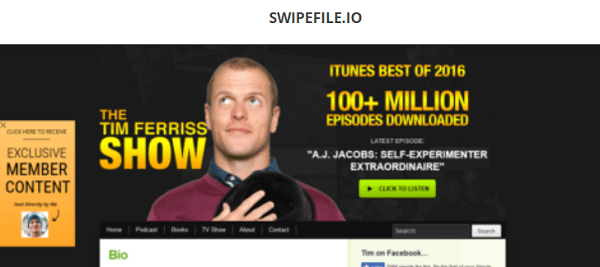
כדי להשתמש ב- SwipeFile.io, פשוט היכנס לאתר ולחץ על קטגוריית השיווק הדרושה לך כדי לסנן את הדוגמאות. ואז דפדף ברעיונות. השירות די מגניב והוא בחינם.
# 18: מה הגופן
מה הפונט היא אפליקציה ניידת מגניבה עבור iOS ו- Android שעוזרת לך לזהות גופנים במהירות ובקלות.
פתח את האפליקציה וצלם את הטקסט עם הגופנים שתרצה לזהות. WhatTheFont אז שם את כל הגופנים השונים ומזהה גופנים דומים לאלה שבטקסט לדוגמה שלך למקרה שאינך רוצה את הגופן המדויק. האפליקציה מנתחת את הגופנים במהירות רבה.
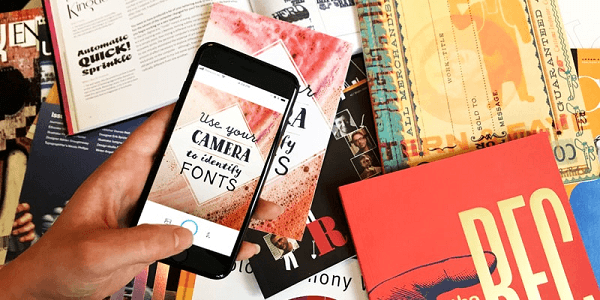
כדי להתחיל להשתמש ב- WhatTheFont, עבור אל MyFonts.com, לחץ על WhatTheFont וגלול מטה אל WhatTheFont הנייד. זה נותן לך את הקישורים למעבר לחנות iOS או לחנות אנדרואיד להורדה. כמו כן, בגירסת שולחן העבודה ב- MyFonts.com יש גופנים חדשים וחמים אחרים.
WhatTheFont הוא משאב בחינם.
לחפש תַגלִית כדי למצוא כלים ואפליקציות נוספים המוצגים בגזרת גילוי השבוע בפודקאסט של שיווק במדיה חברתית.
מה אתה חושב? האם ניסית אחד ממשאבי המדיה החברתית האלה? אילו אפליקציות מצאתם שימושיות? אנא שתף אותם בתגובות למטה.



